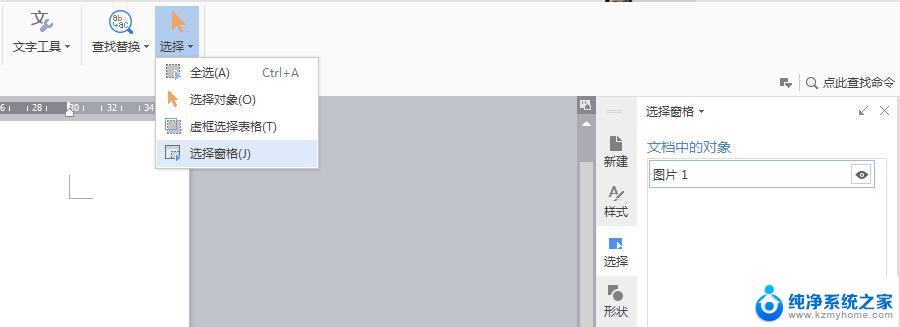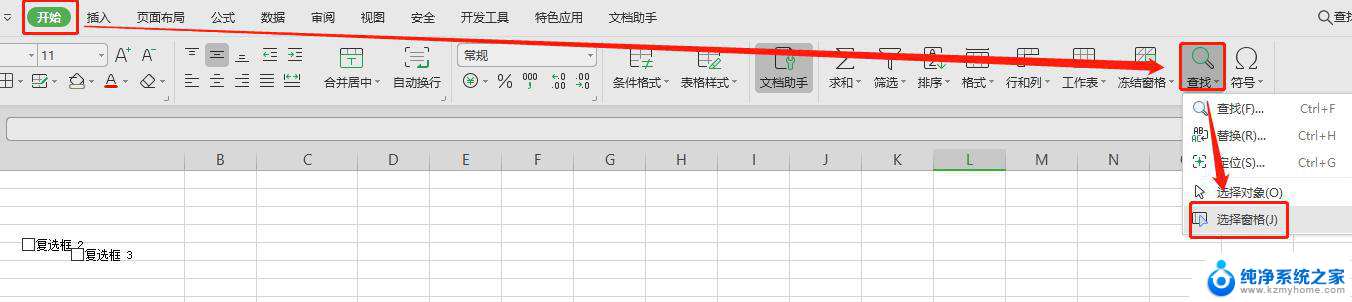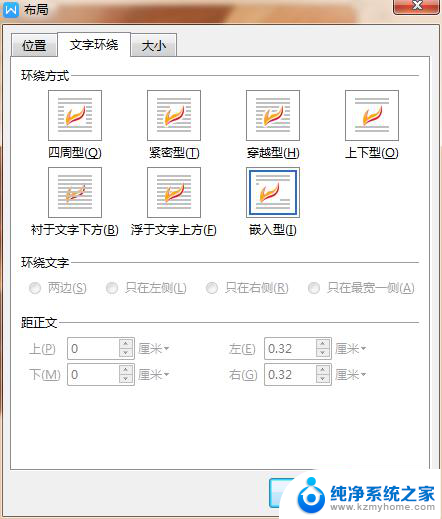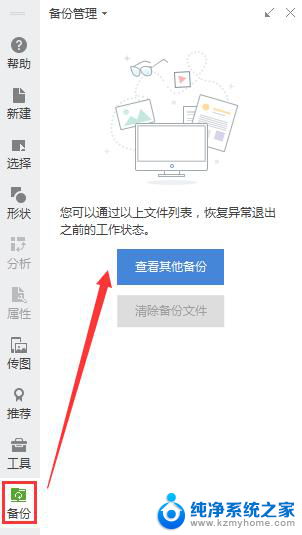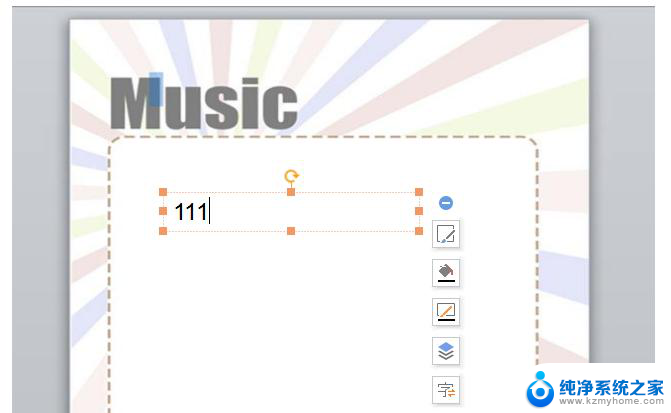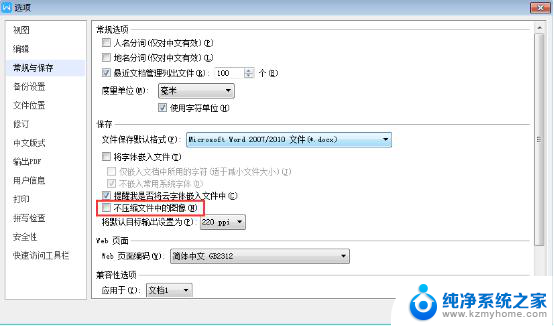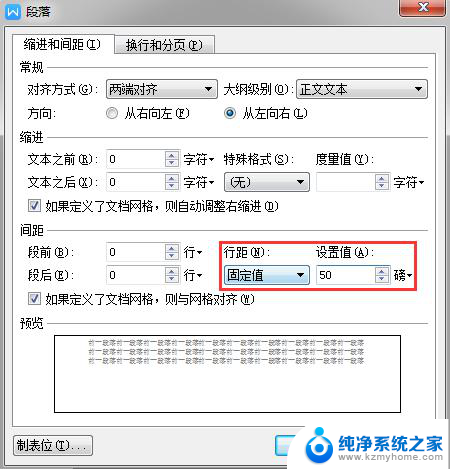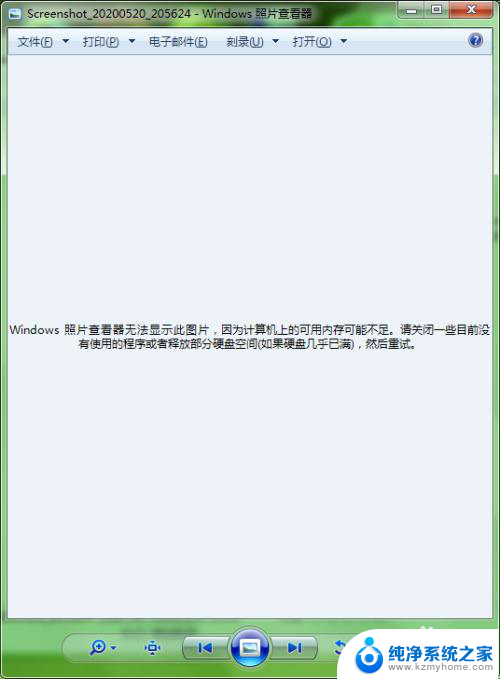怎么不用wps打开图片 WPS看图功能关闭方法
在我们日常的电脑使用中,有时候会遇到一些图片无法通过WPS来打开的情况,这可能让我们感到困惑,不知道该如何解决。而WPS的看图功能关闭方法可以帮助我们解决这个问题。通过关闭WPS的看图功能,我们可以尝试使用其他软件来打开这些图片,以确保我们能够正常浏览和编辑图片。下面我们就来详细了解一下怎么不用WPS打开图片,以及WPS看图功能关闭的具体方法。
具体方法:
1.首先,在打开一张图片之后。会默认使用WPS看图,可以点击右上角的菜单按钮,选择下拉框中的“设置”,如图所示。
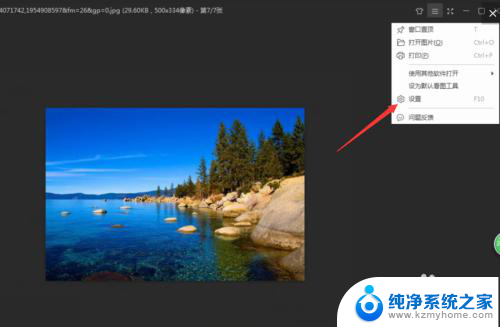
2.进入设置中心之后,将WPS关联图片格式前的勾选全部去掉。也就是再打开一下格式的文件时,不关联使用WPS,如图所示。
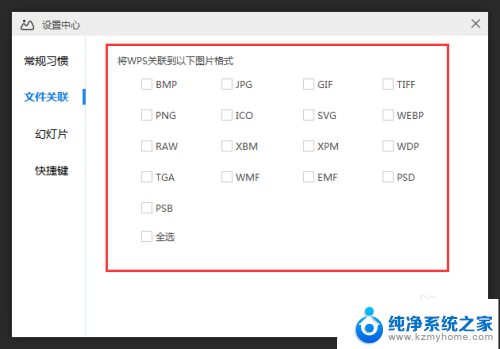
3.然后将Windows照片查看器设置为默认的看图软件,点击电脑左下角的“开始”菜单。选择其中的“控制面板”,如图所示。
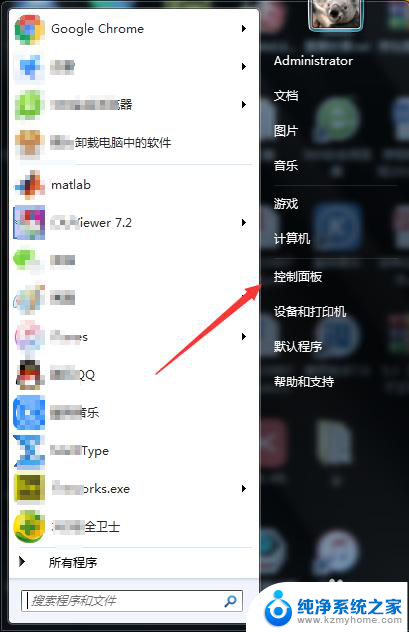
4.进入控制面板之后,选择“程序”,可以对电脑上面的程序进行管理,如图所示。
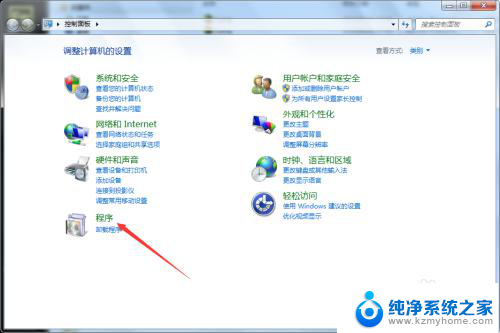
5.进入程序管理之后,选择默认程序下面的“设置默认程序”,如图所示。
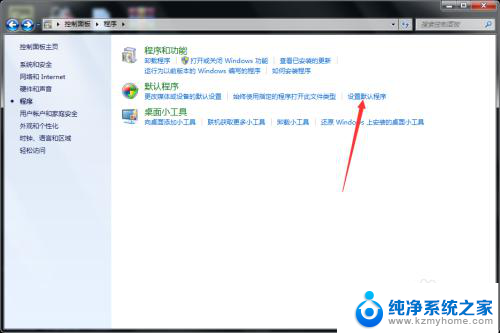
6.进入设置默认程序功能之后,选择“Windows照片查看器”,如图所示。
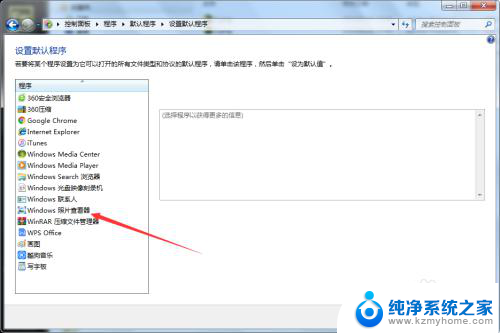
7.然后选择“将此程序设置为默认值”,就可以将Windows照片查看器设置为默认的看图软件了,如图所示。
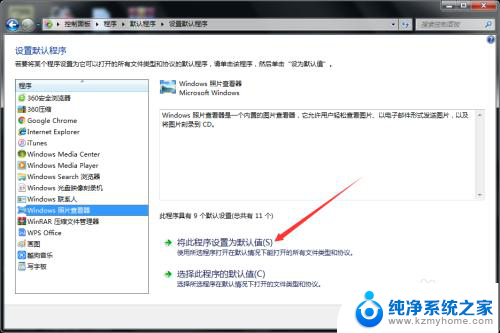
8.以上就是怎么不用wps打开图片的方法介绍,希望可以帮到大家,如果帮到了你,请给小编点赞投票。
以上就是如何使用非WPS打开图片的全部内容,如果您遇到这种情况,不妨尝试按照我的方法来解决,希望对大家有所帮助。